Профессиональные фотографы утверждают, что в процессе съемки любители редко обращают внимание на фон. Однако целостное восприятие снимка создает не только центральный объект съемки, но и то, что его окружает, вплоть до мельчайших деталей. Поэтому у новичков нередко возникает вопрос: как вырезать человека из фотографии в Photoshop (или любом другом графическом редакторе), чтобы потом заменить задний план. В этой статье пойдет речь о «Домашней Фотостудии». Это универсальная программа — редактор фотографий, с помощью которой можно выделить фигуру человека и поместить ее на другой фон.
Шаг 1. Загрузка и установка программы
В самом начале работы над редактированием изображения, вам надо зайти на сайт компании-разработчика AMS Software и скачать программу для обработки фотографий. После загрузки приложения, установите его на свой компьютер, используя «Мастер Установки». Опытные пользователи советуют сразу же добавить значок софта на рабочий стол, чтобы «Домашняя Фотостудия» всегда была под рукой. Далее произведите первый запуск программы и загрузите фотографию, которая нуждается в коррекции.
Как заменить лицо в Фотошопе CS5, CS6
Шаг 2. Подготовка фото к выделению нужного объекта
Чтобы вырезать фигуру человека на изображении, откройте вкладку «Эффекты» и выберите пункт «Замена фона». Для более удобной работы увеличьте масштаб фото, поскольку вам придется строго соблюдать форму объекта. Контролируйте размер, передвигая белый маркер по полосе прокрутки вправо или влево. Затем приступайте к следующему шагу инструкции, в котором мы расскажем, как вырезать человека из фотографии в фотошопе.
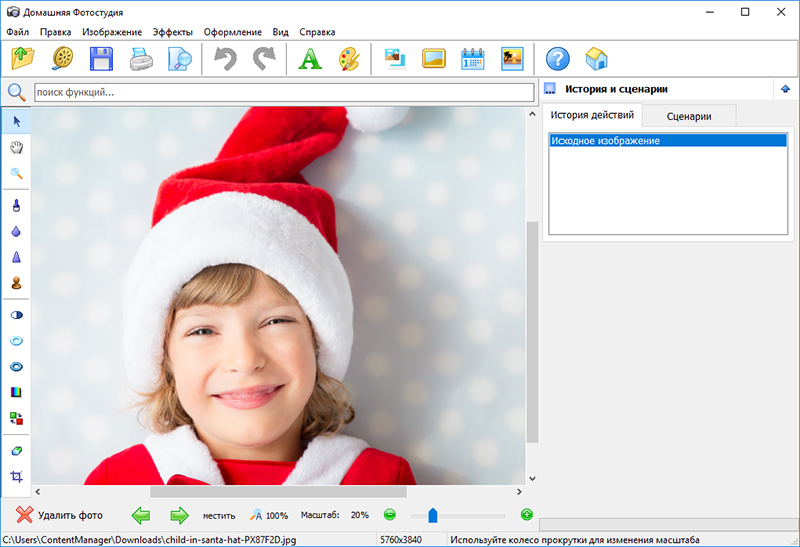
Подготовка фото к работе
Шаг 3. Постройка контура объекта
Вырезать контур человека сложнее, чем любого объекта, поскольку приходится проводить плавные кривые линии, а не четкие, прямые. Поэтому не торопитесь, а приготовьтесь к кропотливой работе, требующей спокойствия и сосредоточенности. Приступите к обозначению границы основного изображения. Для этого щелкните по фото левой кнопкой мыши и двигайте курсор вдоль контура, немного отступая от края, иначе будет проступать фон. Для замыкания границ дважды щелкните мышью в месте исходной точки.
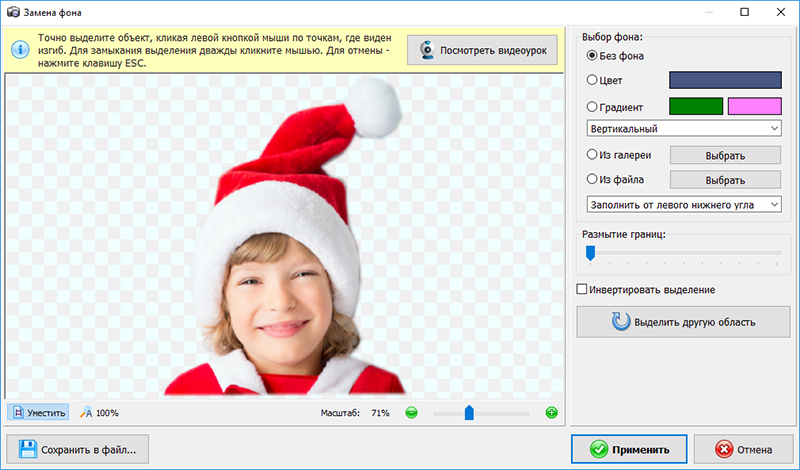
Обведите контур фигуры
Шаг 4. Выберите необходимый фон
После того, как фигура человека будет вырезана из фотографии, вы сможете с легкостью перенести ее на любой фон. Функционал программы предлагает воспользоваться несколькими вариантами на выбор. Простые: без фона (прозрачный), цвет (широкое разнообразие цветовой гаммы). Усложненные: градиент (эффект плавного перехода от одного цвета к другому), из галереи (коллекция изображений программы), из файла (ваши картинки с ПК).
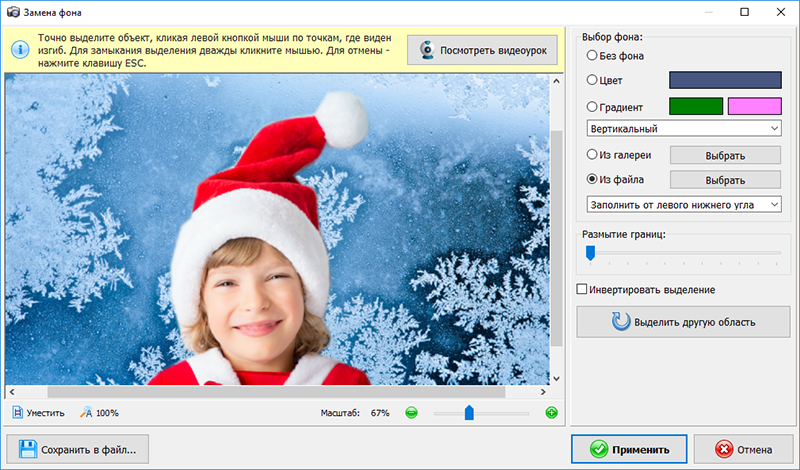
Быстрая замена лица в Фотошопе
Выберите новый фон
Шаг 5. Исправьте недочеты
Программа «Домашняя Фотостудия» позволяет максимально точно вырезать контур человека, а затем перемещать изображение на другой фон и применять к нему различные действия. Несмотря на это, погрешности в постройке контура все же могут возникнуть, особенно у неопытных пользователей. Но любые недочеты можно исправить при помощи опции «Размытие границ». Четкость контура можно изменять, перемещая маркер влево или вправо. Когда вы найдете оптимальный вариант, нажмите кнопку «Применить».
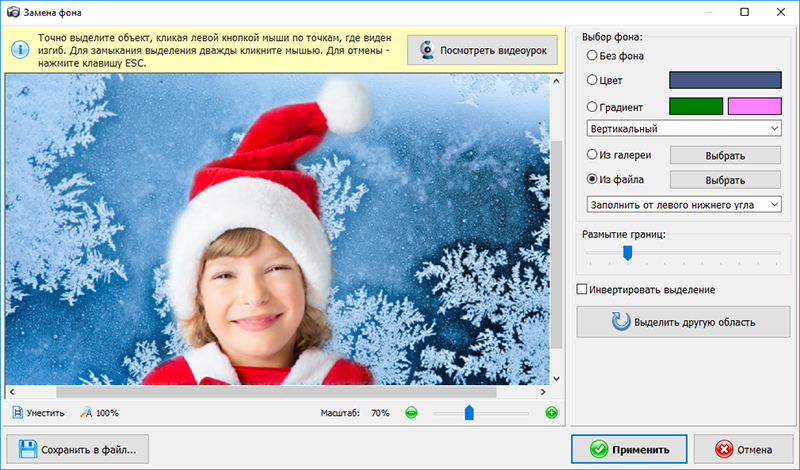
Настраиваем размытие границ
Из данной статьи вы узнали не только как вырезать человека из фотографии в фотошопе, но и как исправить мелкие недочеты при помощи функции размытия границ. Она создает эффект тени на изображении и сглаживает четкость контуров. Как убрать тень на фото? Используйте «Штамп» на панели кистей и добейтесь максимального совершенства.
Попробуйте удобный и мощный редактор фотографий на русском языке, открывающий неограниченные возможности для творчества!
Источник: homestudio.su
Как вырезать человека из фотографии в Фотошопе


В этом материале я расскажу, как с помощью штатных средств программы Adobe Photoshop вырезать человека из фотографии.
Конечно, такая методика подходит не только для удаления человеческой фигуры, но и для вырезки любого другого нежелательного предмета из фото.
Для выполнения урока Вам понадобится исходное фото, скачать которое Вы сможете по ссылкам внизу странички, но, конечно, Вы можете взять и свою фотографию.
Источник: sveres.ru
Как вырезать лицо из фото
Как разыграть приятеля? Можно использовать методы, проверенные годами в пионерских лагерях: падающий потолок-простыню или зубную пасту вместо усов. Появление графических редакторов добавило к этому разнообразию новую забаву: физиономию приятеля можно просто поместить в совершенно неожиданный антураж.
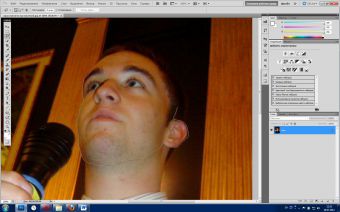
Статьи по теме:
- Как вырезать лицо из фото
- Как в Кореле вырезать объект
- Как вырезать объект в фотошопе
Инструкция
Откройте русифицированный Adobe Photoshop CS5. Щелкните «Файл» > «Открыть», в окне обозревателя выберите необходимую картинку, а затем «Открыть».
Для лучшего результата приблизьте лицо, которое вы собрались вырезать. Для этого в панели инструментов выберите «Масштаб» (горячая клавиша – Z), его эмблема выполнена в форме лупы. Чтобы приблизить, нажмите левую кнопку мыши, чтобы отдалить, — правую (в появившемся меню нужно будет нажать «Уменьшить»).
Выберите инструмент «Лассо», который имеет три разновидности. Наблюдать их можно, щёлкнув по иконке этого инструмента правой кнопкой мыши. Первый – просто «Лассо», который теоретически можно использовать, но только в том случае, если вы мастерски владеете мышкой и сможете без труда очертить каждый изгиб контура вырезаемого лица. Второй – «Прямолинейное лассо», нам он тоже вряд ли подойдет, если только человек, физиономию которого вы собрались вырезать, не обладает резкими или даже точеными чертами лица.
«Магнитное лассо» — то, что нам нужно. Выберите его и точка за точкой перемещайтесь вдоль контура, а линия лассо самостоятельно ляжет вдоль силуэта, как бы примагничиваясь к нему. Чем больше точек, тем чётче получится силуэт. Однако у «Магнитного лассо» есть минус. Он становится неудобен, когда вырезаемый контур сливается с цветом фона.
Источник: www.kakprosto.ru